如果您使用的是Windows 11,請使用以下教學尋找 Wi-Fi 密碼。在這裡,我們為更有經驗的用戶介紹瞭如何透過設定或命令列來執行此操作。
要透過設定在Windows 11 中找到Wi-Fi 密碼,請依照下列步驟操作:
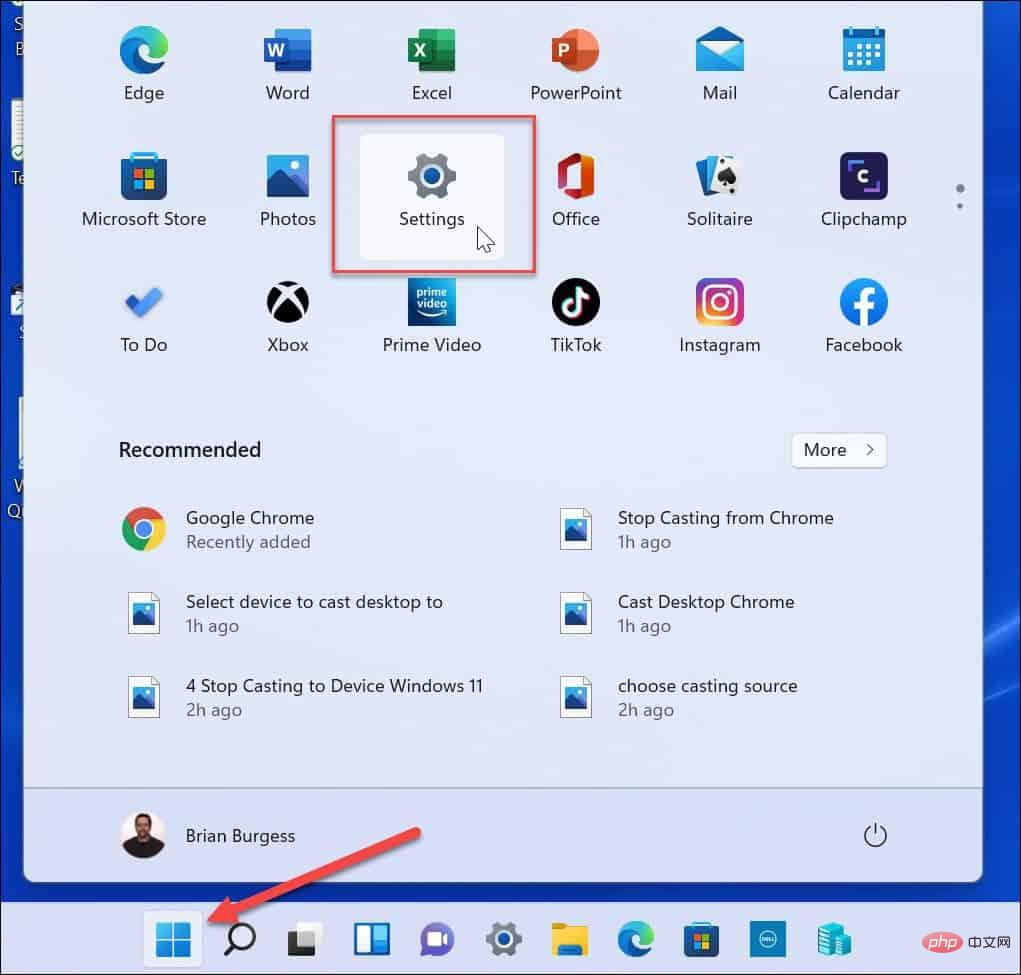
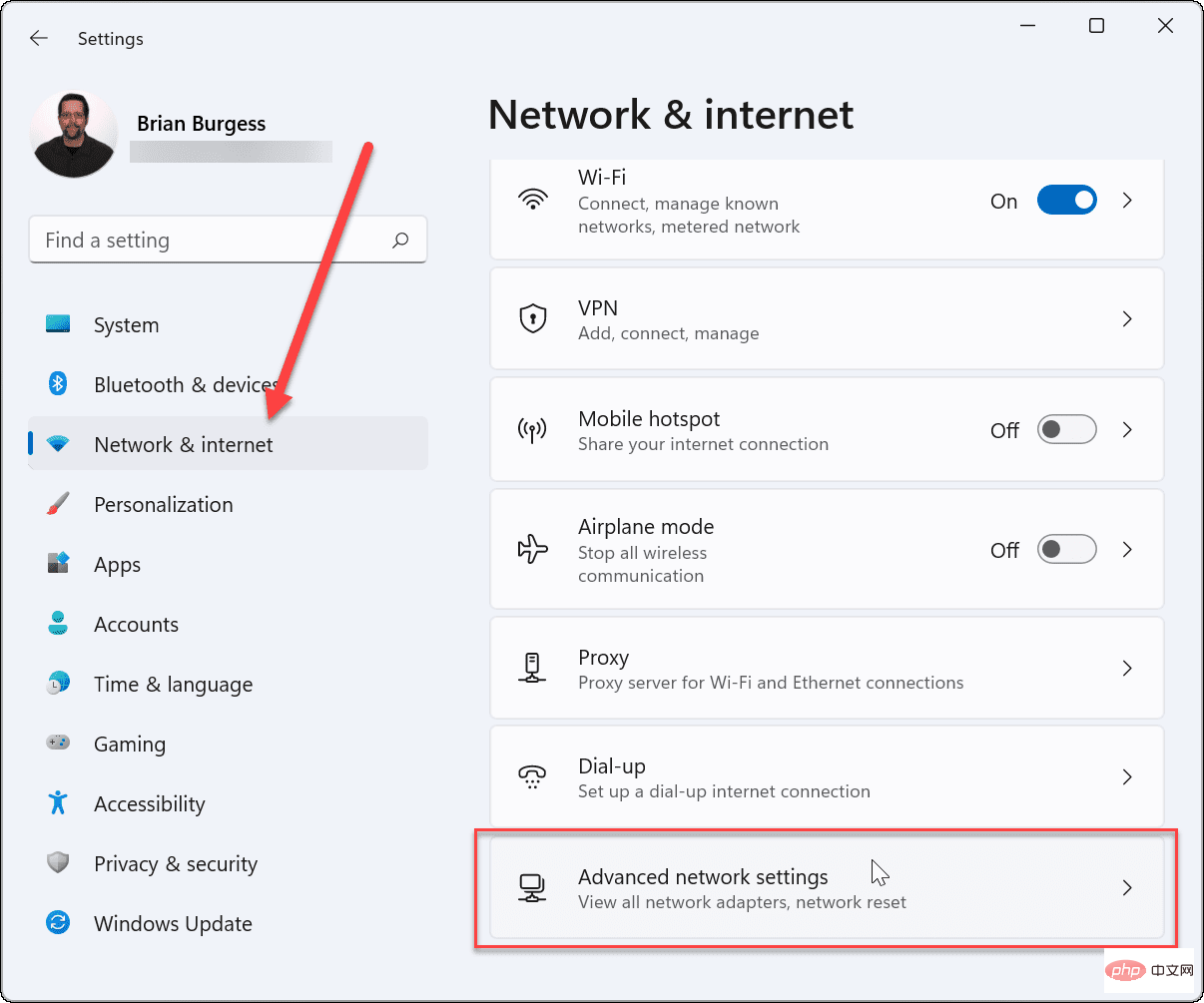
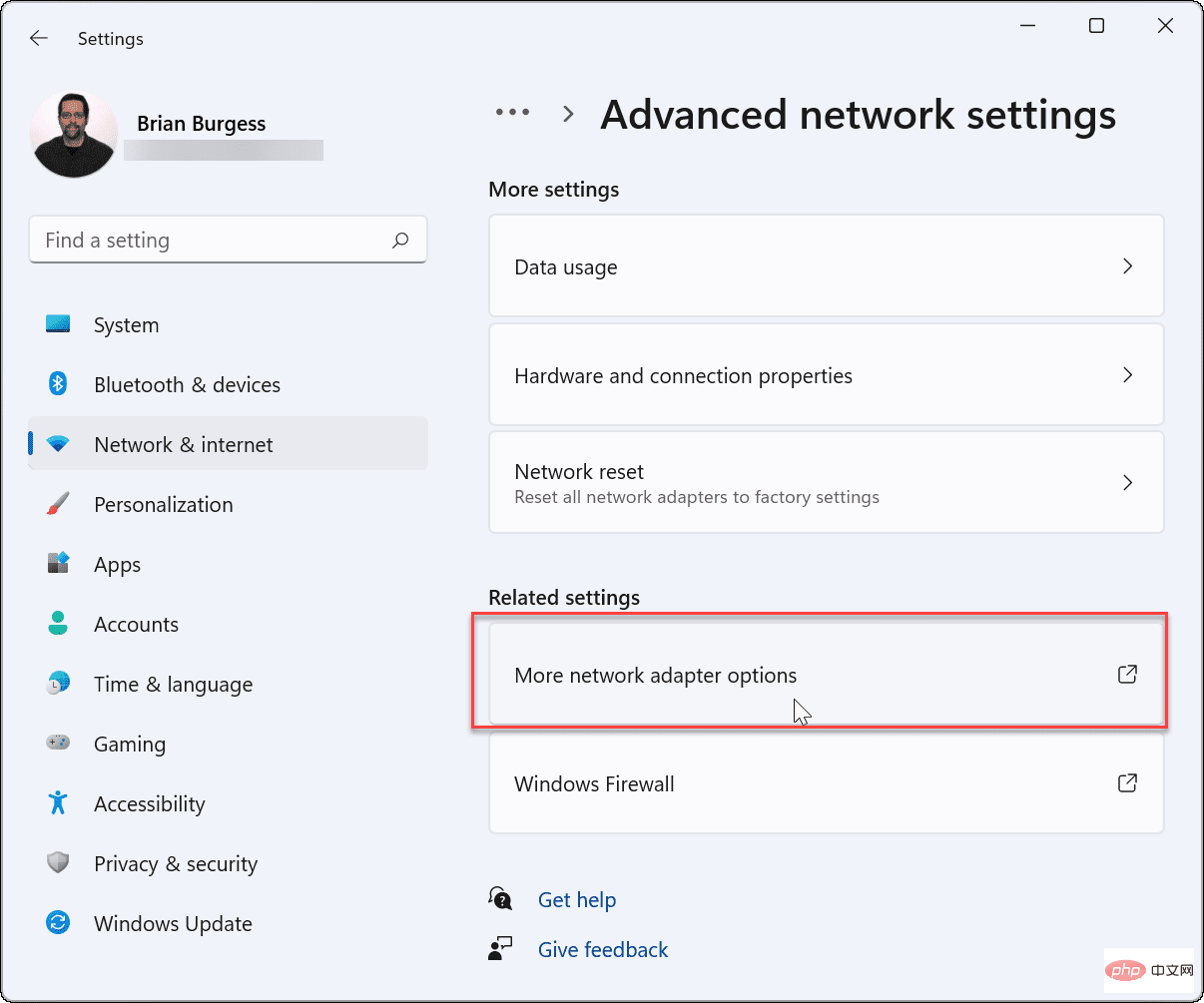
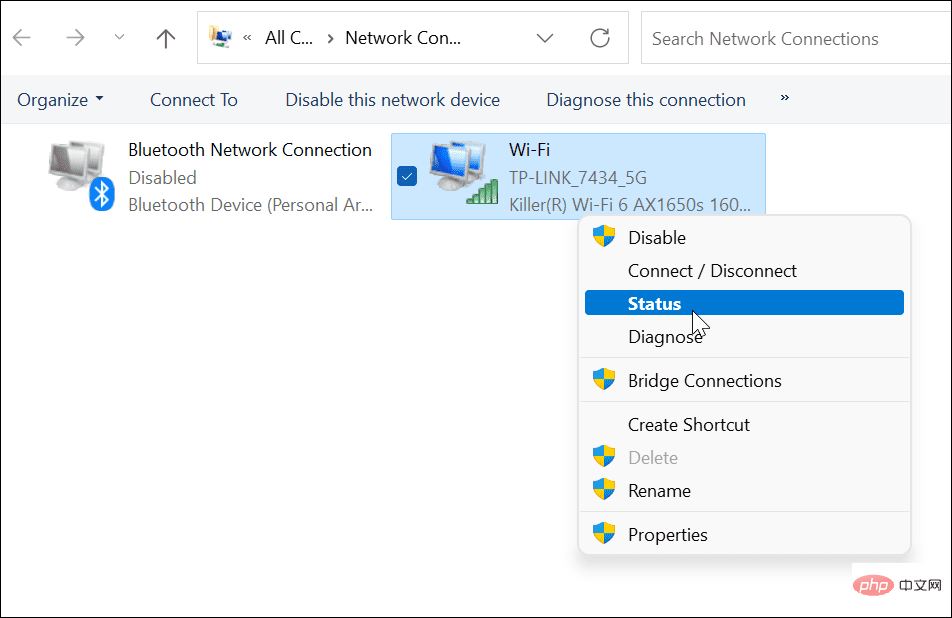
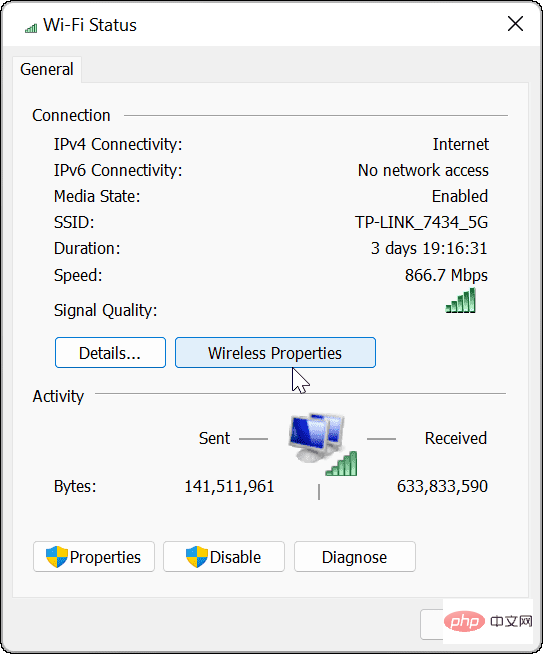
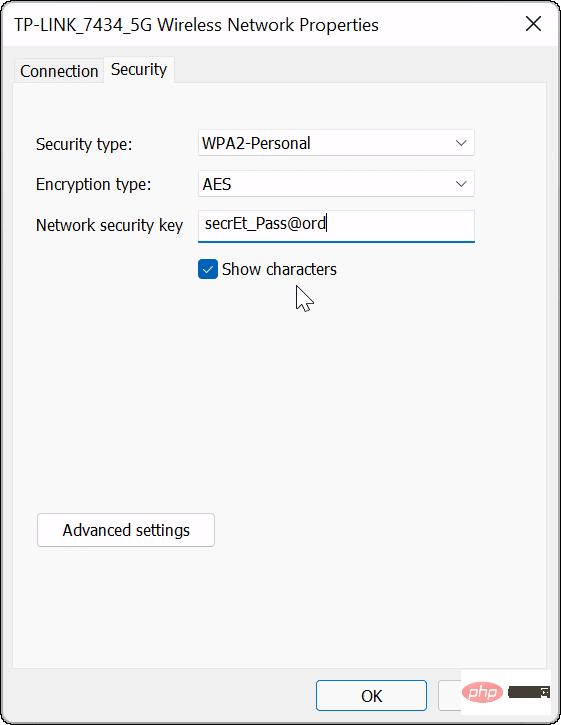
現在,您擁有裝置上連接的 Wi-Fi 網路的密碼。現在您可以使用密碼連接其他裝置或將其儲存在安全的位置以備將來使用。
如果您是進階使用者並且希望使用 PowerShell 在 Windows 11 中尋找 Wi-Fi 密碼,則可以。使用命令列將顯示活動網路和保存的 Wi-Fi 網路。
使用下列步驟使用PowerShell 在Windows 11 中尋找Wi-Fi 密碼:
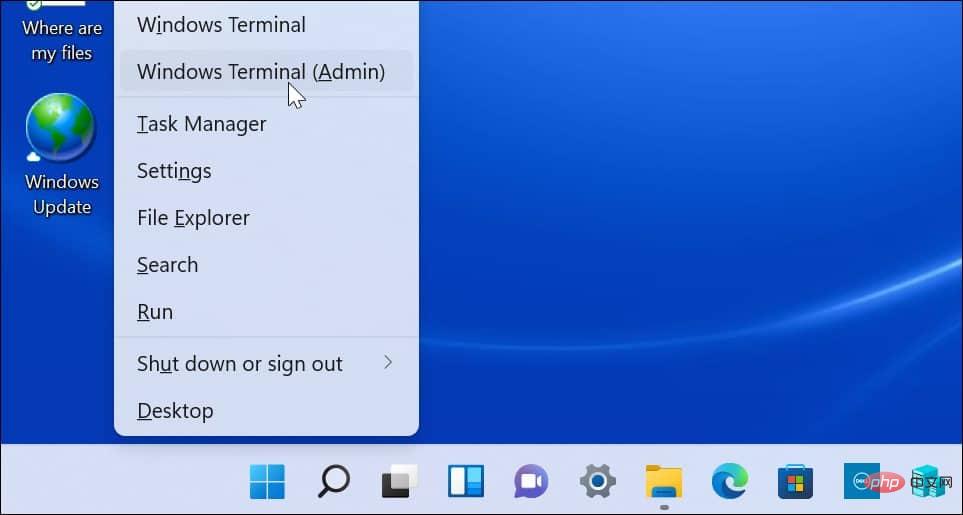
netsh wlan 显示配置文件
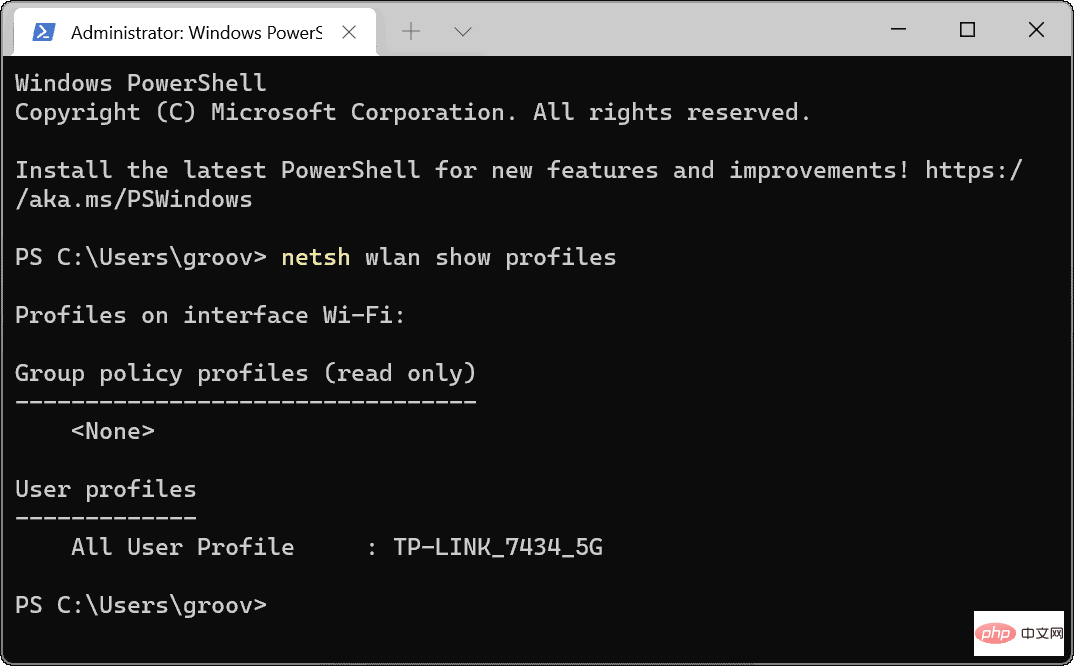
netsh wlan show profile name="WiFi-Profile" key=clear
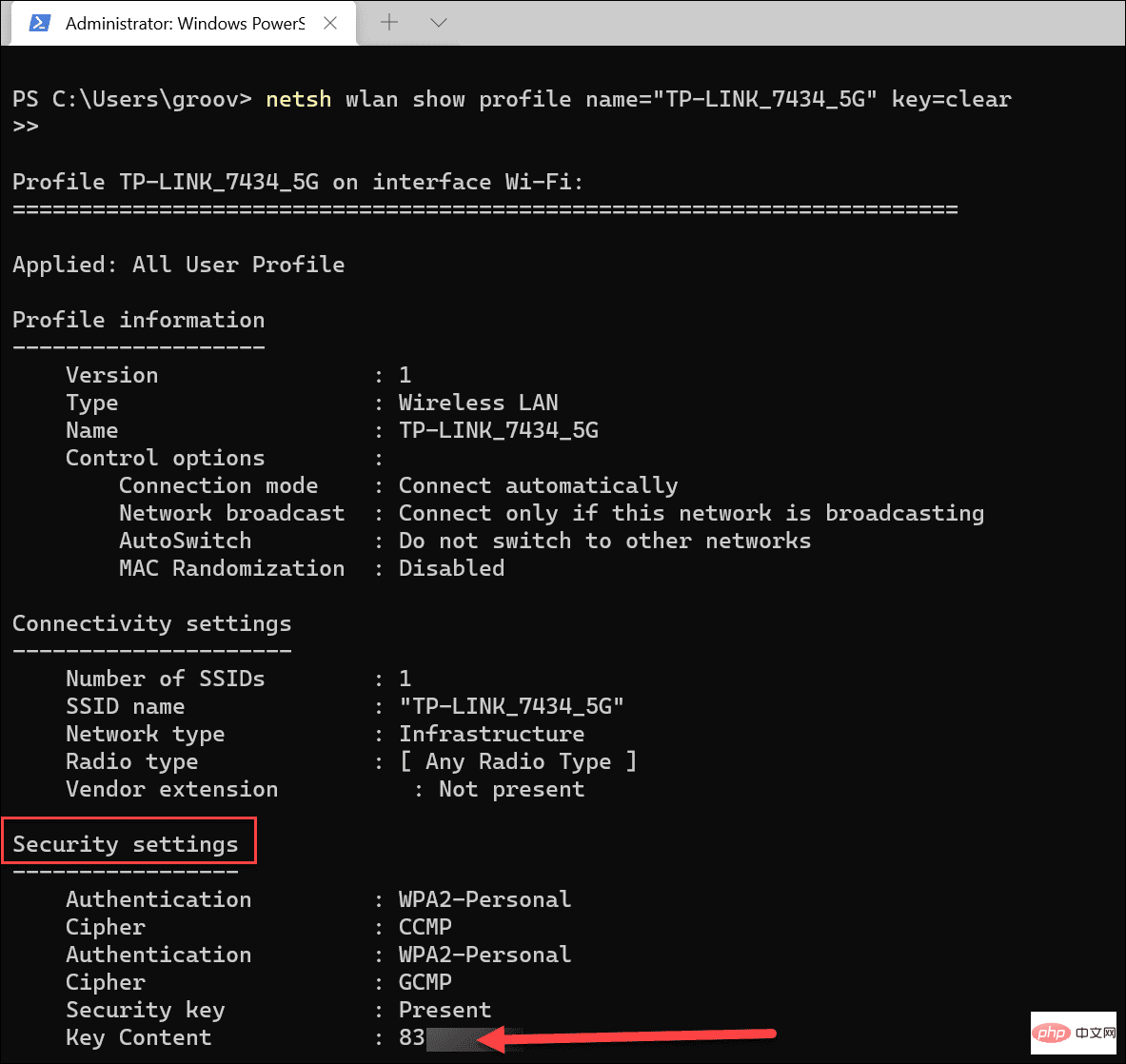
如果您需要取得您連接到的網路或您的 PC 連接到的先前網路的 Wi-Fi 密碼,上述步驟應該適合您。現在,您可以與 Wi-Fi 網路上的其他使用者共用密碼、連接不同的裝置或將他們保存在安全的位置。
您也可以在其他裝置上找到 Wi-Fi 密碼。例如,您可以在 Android 上找到Wi-Fi 密碼。或者,如果您是 Mac 用戶,則可以在 macOS 中恢復 Wi-Fi 密碼。
以上是如何在 Windows 11 中尋找 Wi-Fi 密碼的詳細內容。更多資訊請關注PHP中文網其他相關文章!




